
Jalankan pintasan daripada skrin Utama
Anda boleh menambah pintasan ke skrin Utama dan seperti dengan app lain, anda boleh mengumpulkan pintasan ke dalam folder.

Tambah pintasan ke skrin Utama
Dalam Pintasan Saya
 , ketik
, ketik  pada pintasan untuk membukanya, kemudian ketik
pada pintasan untuk membukanya, kemudian ketik  untuk membuka Butiran.
untuk membuka Butiran.Petua: Untuk mengakses Panduan Pengguna Pintasan, ketik Bantuan Pintasan.
Ketik Tambah ke Skrin Utama.

Pilihan: Untuk menggunakan foto tersuai bagi ikon skrin Utama, ketik ikon, kemudian pilih mana-mana yang berikut:
Ambil Foto: Gunakan kamera untuk mengambil foto baru.
Pilih Foto: Pilih foto sedia ada daripada Pustaka Foto anda.
Pilih Fail: Pilih foto daripada app Fail.
Batal: Kekalkan ikon semasa.
Pilihan: Untuk menukar nama yang kelihatan pada skrin Utama, ketik nama, ketik
 , taipkan nama baru, kemudian ketik Return.
, taipkan nama baru, kemudian ketik Return.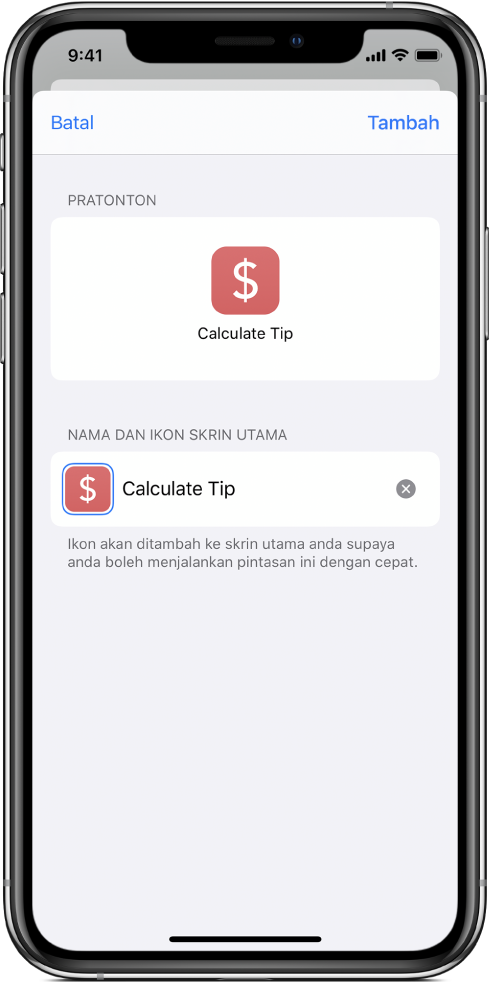
Ketik Selesai.